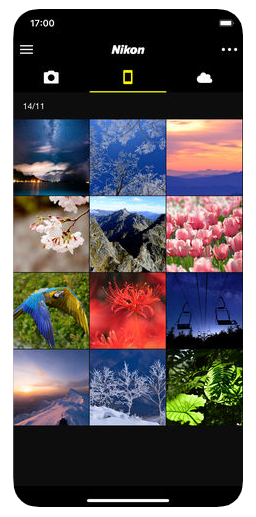Знімки – це життя, і вони стають більш значущими, коли їх зроблено спеціальною камерою. Якими б досконалими не стали камери для смартфонів, DSLR все ще здаються незамінними. Тепер, коли у вас є безліч варіантів, Nikon все ще залишається однією з найкращих камер, яка відповідає як особистим, так і діловим потребам. Хоча всі камери Nikon хороші. Однак Nikon D3400 є одним із найпопулярніших пристроїв, які люди люблять купувати.
Коли ви готові використовувати свій D3400, настав час підключити його до iPhone, щоб ви могли переглядати свої зображення безпосередньо з DSLR на своєму iPhone. Сьогодні ми поговоримо про те, як підключити Nikon D3400 до iPhone за допомогою Snapbridge.

Що таке Snapbridge?
Snapbridge — це програма для смартфонів, розроблена компанією Nikon, щоб допомогти вам синхронізувати зображення та відео зі смартфоном. Інструмент дозволяє відчувати постійний автоматичний контакт між камерою та телефоном або планшетом. Завдяки Snapbridge ви також можете бездротово керувати камерою, наприклад робити знімки за допомогою iPhone. Однак для цього потрібно, щоб у вашій камері була функція Wi-Fi. За відсутності Wi-Fi програма Snapbridge використовує Bluetooth для передачі зображень і відео на ваш пристрій.
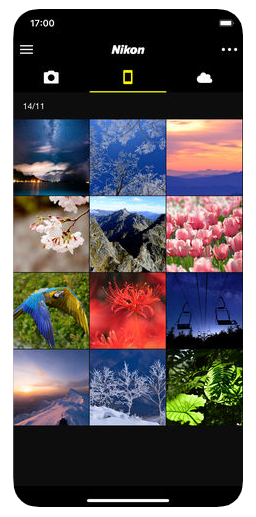
Дивіться також:-
Перетворіть свій iPhone на міні-дзеркалку за допомогою... Плануєте зробити чудові фотографії на весіллі свого друга? Або збираються в подорож. З цими аксесуарами для iPhone ви...
Як підключити Nikon D3400 до iPhone?
Ви можете виконати наведені нижче дії, щоб підключити камеру до iPhone:
1. Поверніть камеру Nikon D3400 і перейдіть до Налаштувань.
2. Прокрутіть униз, щоб побачити опцію «Підключитися до смарт-пристрою» зі списку параметрів, і переконайтеся, що параметри «Wi-Fi та Bluetooth» увімкнено, щоб увімкнути Snapbridge.
3. На наступному екрані пристрій запитає у вас захист паролем. Ви можете вибрати захист паролем і встановити його, або ви можете вибрати без пароля. Після завершення ви можете натиснути «Пуск» і «Гаразд».
4. Завантажте та встановіть додаток Snapbridge з App Store на свій iPhone.
5. Після запуску програми Snapbridge ви зможете побачити назву своєї камери, якщо ввімкнено функції Bluetooth і Wi-Fi і всі кроки виконано правильно. Якщо ви не бачите назви камери, переконайтеся, що ви ретельно виконали всі наведені вище дії.
6. Як тільки ви побачите назву камери, торкніться її, щоб вибрати.
7. Потім вам буде запропоновано створити пару пристроїв. Після того, як ви з’єднаєте обидва пристрої в пару
8. Обережно, камера зможе передавати медіафайли на ваш iPhone без проводів.
9. Після підключення камери до iPhone вам буде показано код, який підтверджує, що ваша камера підключена до вашого iPhone, а не до випадкового польового пристрою.
Загалом, підключити камеру Nikon до iPhone не складно. Це не тільки заощадить багато часу та зусиль, але й допоможе вам уважно вивчити знімки. Завдяки встановленій на вашому iPhone програмі Snapbridge вона допомагає автоматично переносити зображення. Таким чином, вам не потрібно буде спочатку підключати камеру до комп’ютера, а потім передавати зображення на телефон або iCloud. Тепер, коли ви знаєте, як підключити камеру Nikon до iPhone, настав час прокрутити Галерею.
Дивіться також:-
Основні поради щодо безпеки для користувачів iPhone iPhone вважається найбезпечнішим смартфоном у світі, але ви не можете необережно користуватися ним і впасти...